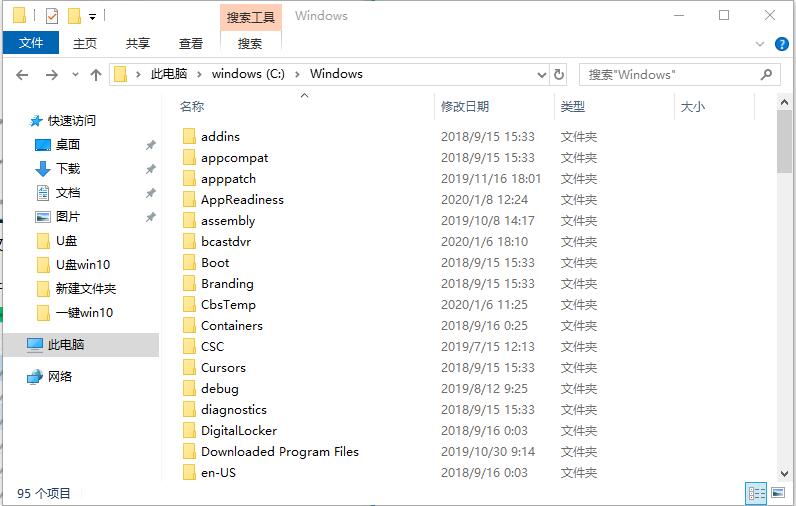
电脑使用久了就会产生很多临时文件夹,这些临时文件夹会在电脑磁盘上占用一些空间,那么我们要如何来删除这些临时文件夹呢,装机吧总结了几个非常简易的电脑如何删除临时文件夹的操作方法。
方法一
1、依次打开C:\Windows,然后在右上角的搜索框输入“Temp”回车
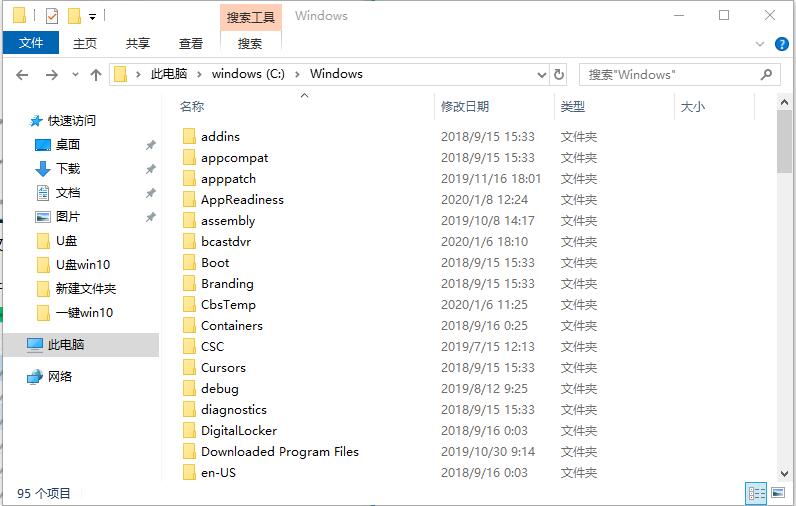
得到下图一些临时文件夹,这里的话我们建议大家根据文件夹的属性来有选择性地删除,避免误删一些东西影响电脑正常使用;
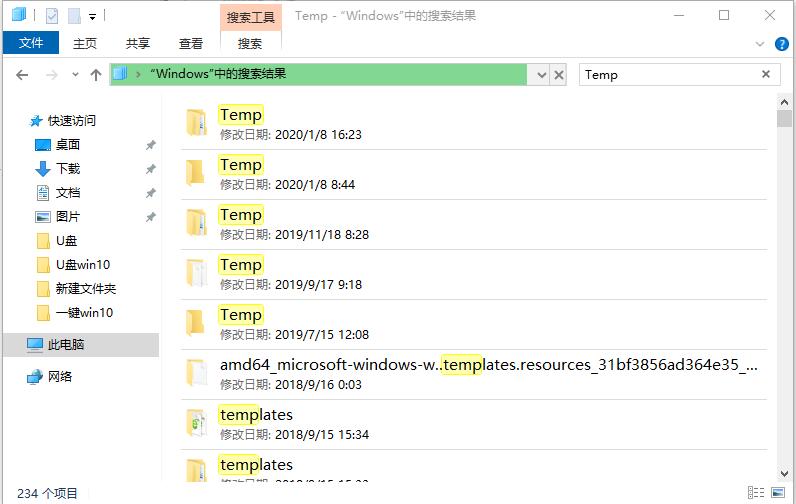
方法二
打开运行输入“%temp%”命令然后回车
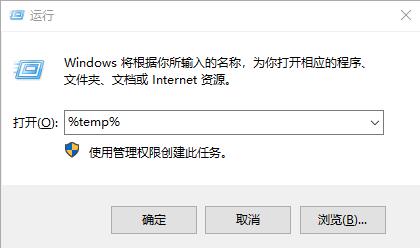
这里出现的文件夹下都是一些临时文件,全选删除即可;
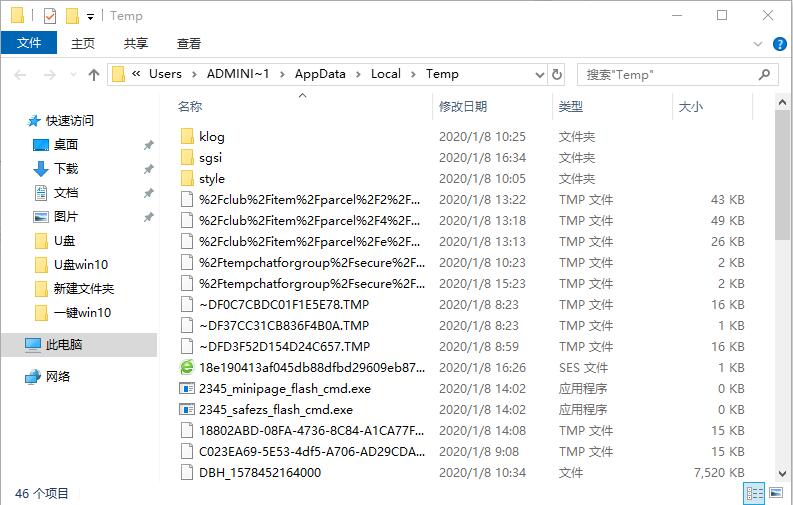
方法三
依次打开目录C:\Users\Administrator\AppData\Local\Microsoft\Windows,在右上角搜索输入“Temp”,搜索出来的文件全选删除即可;
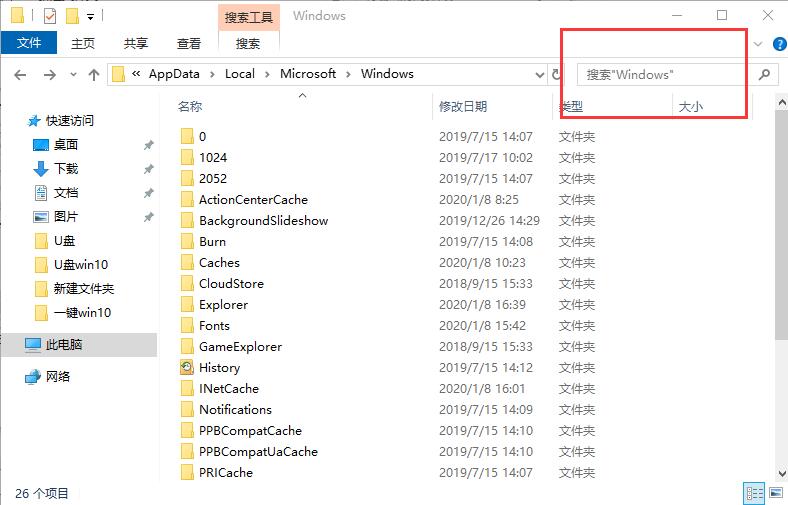
方法四
在控制面板点击打开“internet 选项”进入;
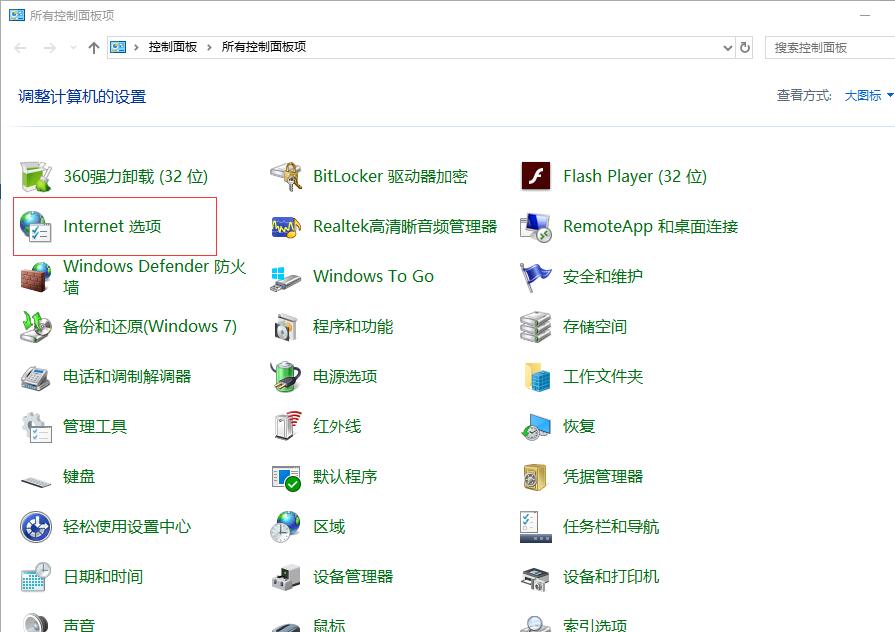
在选项卡将“退出时删除浏览历史记录”这一项勾选上点击最下面的确定按钮,然后点击“设置”按钮;
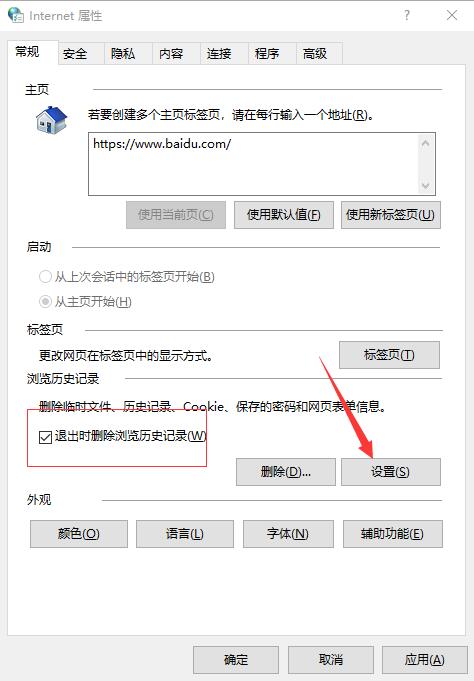
点击“查看文件”
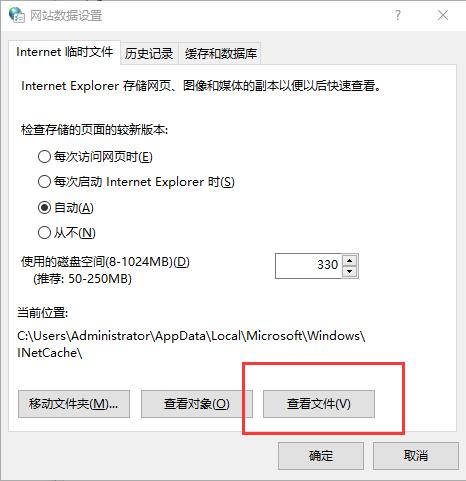
显示出来的文件全选删除即可;
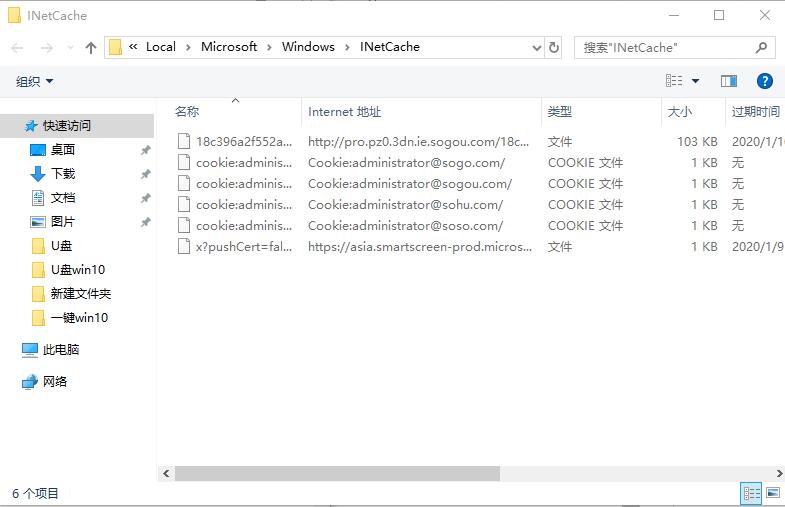
方法五
右键C盘“属性”打开如下选项卡,点击“磁盘清理”;
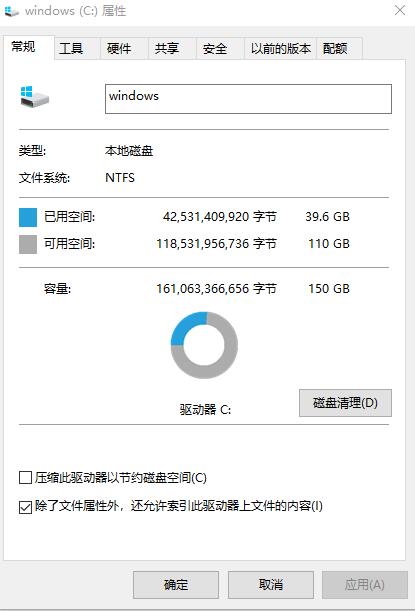
在磁盘清理的类目中将临时文件勾选上,然后点击确定即可。
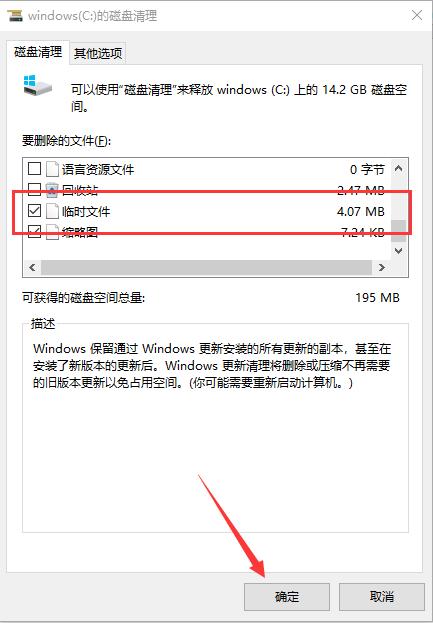
以上就是几个如何删除临时文件夹的小技巧,一番操作下来肯定能够清理很多不必要的临时文件夹,从而获得磁盘的空间释放。






 粤公网安备 44130202001059号
粤公网安备 44130202001059号